목록동영상 편집 프로그램 (7)
바람이 머문 언덕
 어도비 프리미어 프로를 이용해 흔들린 동영상 보정하기.
어도비 프리미어 프로를 이용해 흔들린 동영상 보정하기.
동영상을 찍다 보면 움직이면서 촬영을 해야 할 때가 있습니다. 그렇지만 그렇게 찍은 동영상은 집에 와서 확인해 보면 너무 흔들려 사용할 수 없는 경우가 대부분이죠. 그래서 자전거를 타거나 움직이면서 보는 풍경을 찍지 위해 소니 액션캠을 구입했었습니다. 그리고는 삼각대를 이용하지 않고 움직이며 촬영할 때 주로 이용했었습니다. 대부분은 별 이상 없이 잘 촬영되지만 한 번씩 흔들린 동영상이 촬영이 될 때가 있죠. 그렇다고 보지 못할 정도는 아니지만 시청하다 보면 조금 어지럽다고 할까요. 그렇지만 더 이상 어떻게 할 방법이 없어 새로 찍거나 아니면 그대로 올렸는데 어도비 프리미어 프로에서 흔들린 동영상을 보정할 수 있다는 글을 보고는 시도해 보았습니다. 먼저 흔들린 동영상을 타임라인에 올려놓습니다. 그리고 효과..
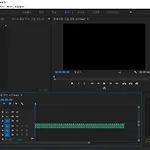 프리미어 프로 여러 개로 나누어진 오디오 파일 하나로 합치기.
프리미어 프로 여러 개로 나누어진 오디오 파일 하나로 합치기.
유튜브에 올릴 동영상을 편집하기 위해 프리미어 프로를 처음 접했습니다. 그때만 해도 필요 없는 부분을 잘라 버리고 새로 동영상을 만들어 올리는 것이 다였습니다. 그렇다 보니 프리미어 프로는 동영상만 편집하는 프로그램으로 알로 있었는데 유튜브에 자연의 소리를 녹음한 것을 올리다 보니 프리미어 프로에서 동영상보다 오디오 편집을 더 많이 하는 것 같습니다. 물론 다른 오디오 편집 프로그램에서 작업한 파일을 가져와 배열하고 음의 높낮이를 조절하는 것이 뿐이지만 오디오 파일과 라인이 많아지면 단순 반복 작업이 많아져 귀찮은 작업이죠. 그렇기 때문에 기본 작업을 마친 오디오 파일들은 나누어진 파일들을 라인별로 하나의 파일로 만들어 두는 것이 도움이 된다고 생각합니다. 그래서 오늘은 프리미어 프로에서 조각난 파일들을..
 프리미어 프로 오디오 소리 크기 조절하기.
프리미어 프로 오디오 소리 크기 조절하기.
유튜브에 동영상을 올리게 되면서 프리미어 프로를 이용해 동영상 편집을 한 번씩 합니다. 편집 작업을 하다 보면 영상보다 오디오의 잡음과 소리 조절하는데 시간을 더 보낼 때가 있습니다. 처음에는 기본적으로 제공해 주는 믹서를 이용해 작업을 했었습니다. 믹서를 이용해 오디오의 소리를 조절하면 직관적이고 바로 적용이 되어 편리하기는 합니다. 그렇지만 믹스만으로 소리 크기를 조절하는 데는 약간의 제한이 있다고 생각합니다. 그렇기 때문에 오디오 파일의 원래 소리를 크게 키우거나 작게 변경해 주어야 합니다. 그렇기 위해서는 먼저 소리의 크기를 변경하기 원하는 오디오 파일에 마우스 오른쪽 버튼을 클릭합니다. 그런 다음 빨간색으로 표시한 오디오 게인을 클릭합니다. 그런 다음 프리미어 프로에서 오디오 파일의 최고 진폭의..
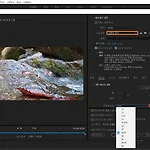 프리미어 프로CC 유튜브, 네이버TV 등 인터넷 업로드용으로 동영상 저장하기.
프리미어 프로CC 유튜브, 네이버TV 등 인터넷 업로드용으로 동영상 저장하기.
모터쇼에서 찍은 동영상을 편집홰 유튜브에 올려 볼까 하고 찾다가 알게 된 것이 프리미어 프로입니다. 그때만 해도 이런 전문적인 동영상 프로그램은 그렇게 사용하는 유저들이 많지 않아 정도로 별로 없을 때이고 프리미어 프로 사용 법도 복잡하고 설정해 주어야 할 것이 많아 처음 프로젝트를 만들고 동영상을 불러올 때부터 어떻게 해야 할지 볼라 난감했었던 기억이 납니다. 그렇다 보니 시작도 못해 보고 포기를 했었는데 동영상만 끌어다가 타임라인에 놓으면 알아서 자동으로 프레임도 설정해 주고 많이 자동화되고 편해졌다고 생각합니다. 그렇지만 많은 동영상 확장자가 존재하기 때문에 사용자가 필요로 하는 포맷 형식으로 프리미어 프로가 알아서 만들어 줄 수는 없기 때문에 사용자가 직접 지정해 주어야 합니다. 그래서 요즘 많이..
 프리미어 프로CC 타임라인 별로 미디 파일 복사하고 붙에 넣기.
프리미어 프로CC 타임라인 별로 미디 파일 복사하고 붙에 넣기.
프리미어 프로하면 전문가들만 사용하는 프로그램으로 생각했었던 때가 있습니다. 그런데 유튜브에 동영상을 한 번씩 올리면서 조금씩 친숙한 프로그램으로 다가오더니 이제는 거의 필수 프로그램 같은 프로그램이 되어 버린 것 같습니다. 필자처럼 관련 직업에 종사하지 않아도 SNS에 동영상을 공유할 때 편집 프로그램으로 프리미어 프로를 이용하기 위해 조금씩 공부하는 분들이 있을 것으로 생각합니다. 오늘은 그런 분들을 위해 프리미어 프로를 이용해 동영상을 편집할 때 기본이라고 할 수 있는 타임라인의 미디 파일을 복사해 원하는 위치에 붙이는 방법에 대해 알아보려고 합니다. 타임라인 왼쪽에 보면 제어하는 부분에 아래 그림처럼 파란색으로 표시된 부분이 보일 것입니다. 이것을 마우스로 클릭해 꺼줍니다. 그런 다음 동영상의 재..
 간편하지만 강력한 동영상 프로그램 모바비 사용 방법과 다운 받기.
간편하지만 강력한 동영상 프로그램 모바비 사용 방법과 다운 받기.
유튜브에 동영상을 올리다 자연히 동영상 편집을 하게 되었습니다처음에는 유튜브에서 지원해 주는 기능을 이용했지만 조금씩 시간이 지나면서 무언가 부족한 것 같아 어도비 프리미어 프로를 사용하게 되었습니다. 어도비 프로미어 프로에는 동영상 편집을 위한 많은 기능을 제공하고 있지만 간단한 동영상 편집을 하는 필자에게는 기능도 복잡하고 무거운 프로그램이라는 생각을 하고 있었습니다. 그래서 간편하게 편집할 수 있는 가벼운 프로그램이 있었으면 좋겠다는 생각을 하고 있다가 모바비 (movavi) 프로그램을 알게 되어 다운 받아 사용해 보았습니다. 모바비는 설치 때 언어와 설치 폴더만 변경할 수 있도록 지원해 줍니다. 그렇기 때문에 보통 약관에 동의후 설치 버튼만 클릭해 주면 됩니다. 모바비는 인증을 하지 않아도 7일간..
 [애프터이펙트 CS6] 동영상 특정 부분만 다른 영영상 위에 출력하기.
[애프터이펙트 CS6] 동영상 특정 부분만 다른 영영상 위에 출력하기.
유튜브로 동영상을 한 번?씩 올리고 있습니다.처음 올리 때는 유튜브에서 제공하는 편집 기능을 이용해 대충 편집해 올렸는데 조금씩 시간이 가다보니 편집 프로그램을 이용하여 좀 더 보기 좋게 올리고 싶다는 생각이 들었습니다. 그래서 동영상 편집 프로그램에 대해 알아 보다가 알게 된 애프터이펙트(after effect)를 이용해 편집해 보기로 했습니다.처음 시도해 본 기능은 두 영상 중 하나는 배경으로 보이고 하나는 일부분만 특정 위치에 출력되도록하는 기능입니다. 그러기 위해서는 동영상 파일 두 개를 아래 그림과 같이 가져오기 -> 파일 기능을 이용해 먼저 읽어 와야겠죠. 먼저 특정 부분만 보일 파일을 읽어와 마우스를 이용해 타임 라인으로 드래그 후 알기 쉬운 이름으로 변경해 줍니다. 두 번째 동영상 파일로 ..
